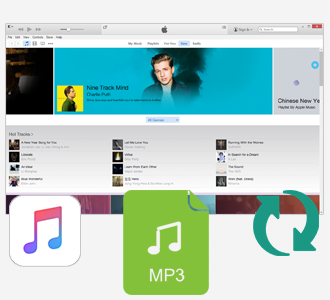" Mes contacts iPhone sont tous partis soudainement, y a t-il une solution constructive pour récupérer mes contacts perdus?"
Oui, vous pouvez récupérer tous les contacts supprimés via cet outil de récupération de données iPhone: Syncios Data Recovery. Outre les contacts, il peut également vous aider à trouver l'historique des appels, les messages, whatsapp messages ainsi que les photos, vidéos perdues etc.
Maintenant, il n'y a plus besoin de se sentir déprimé.
Vous pouvez choisir différentes versions en fonction du système d'exploitation de votre ordinateur, il vous suffit d'obtenir plus d'informations détaillées ici: Syncios Data Recovery pout Windows or Syncios Data Recovery pour Mac. Il suffit de télécharger la version gratuite et essayer.
Note: S'il vous plaît assurez-vous iTunes a été installé sur votre ordinateur pour l'exécution de Syncios Data Recovery pour récupérer les contacts supprimés de l'iPhone.
Empêcher l'écrasement des données sera la priorité. Une fois les données de votre iPhone perdues par accident, peu importe l'iPhone 6 plus / 6 / 5s / 5c / 4s ou l'iPhone 3GS, vous devez arrêter d'ajouter ou de supprimer des données sur votre téléphone. Pour une fois que vous avez mis à jour ces données, elles seront écrasées et ce que vous avez perdu ne pourra jamais être restauré.
Maintenant, suivons les conseils ci-dessous. Il y a trois modes de récupération pour votre choix.
Sélectionnez récupérer à partir de fichier de sauvegarde iTunes et choisissez la sauvegarde iTunes de votre téléphone, puis cliquez sur Démarrer bouton.
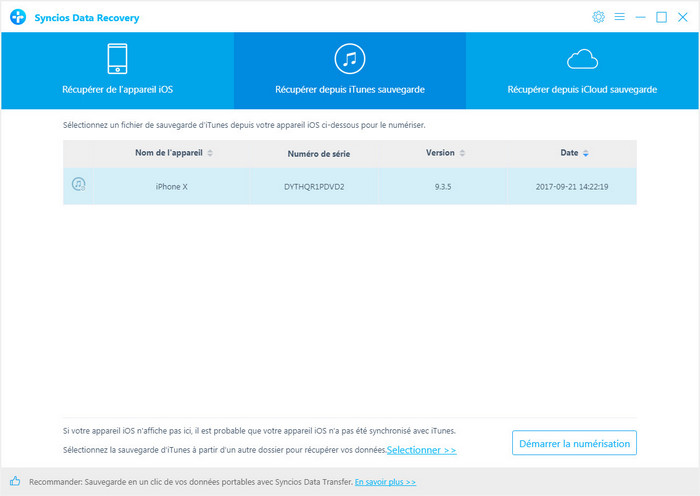
Lorsque l'analyse est terminée, les données trouvées sont affichées dans différents catégories. Cliquez sur Contacts, puis toutes les contacts apparaîtront. Il suffit de choisir les contacts que vous préférez récupérer, puis appuyez sur Récupérer à l'ordinateur ou Récupérer à l'iPhone selon votre besoin.
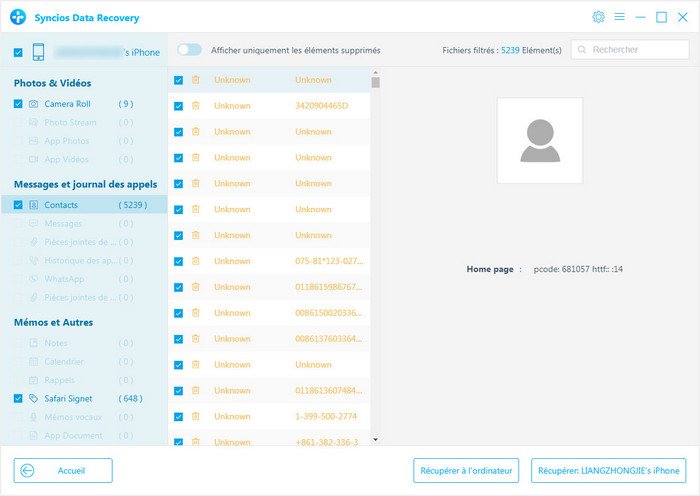
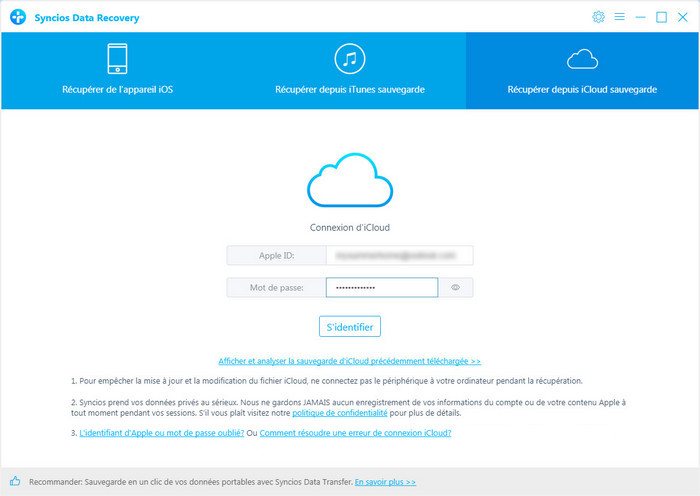
Si vous avez déjà synchronisé différents iDevices avec iCloud, plus d'un fichier de sauvegarde s'affichera après vous être connecté à iCloud. Il suffit de choisir celui pour votre iPhone et cliquez sur le bouton Télécharger.
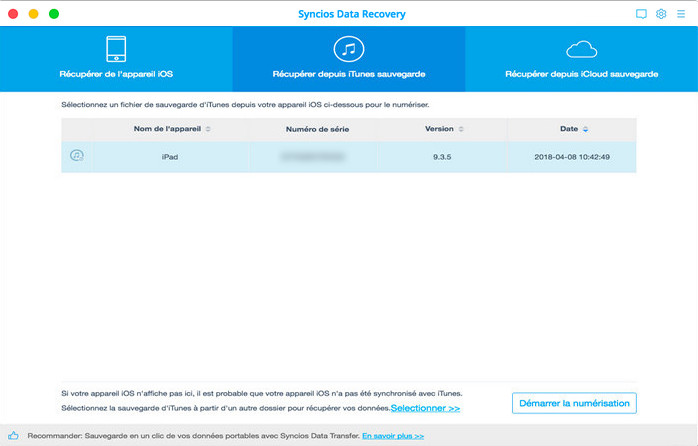
Maintenant, une boîte de dialogue apparaîtra, tout le contenu du fichier de sauvegarde iCloud, y compris contacts, notes, calendrier, Camera Roll sera affiché en détail. Ensuite, vous avez juste besoin de sélectionner le contenu que vous souhaitez récupérer. Puis cliquez sur Suivant pour aller plus loin.
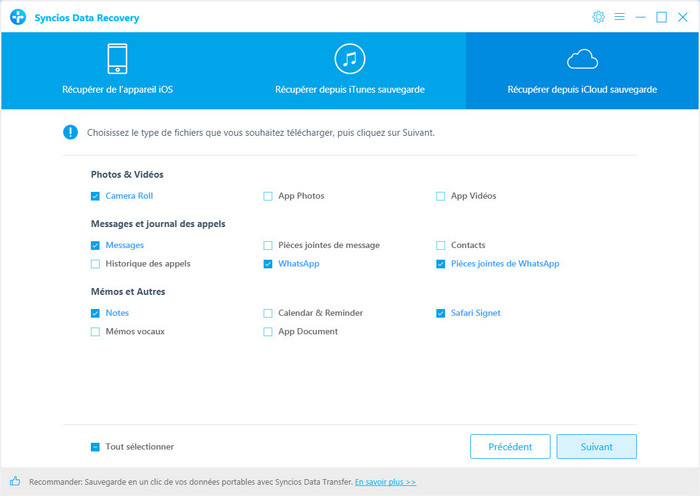
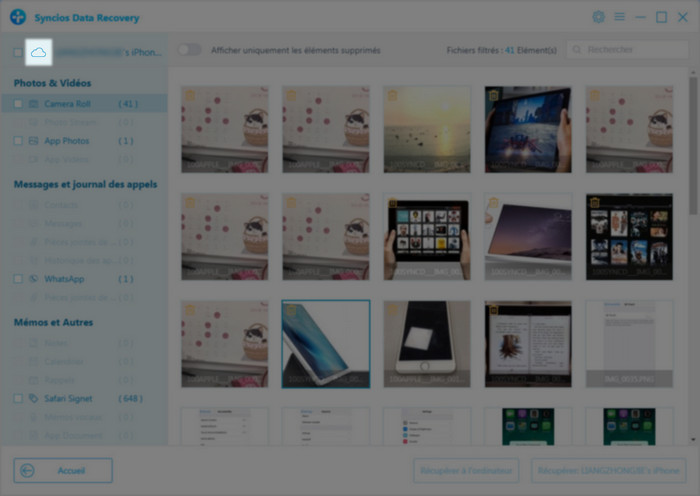
Maintenant, il vous suffit de cliquer dessus récupérer à l'ordinateur ou récupérer à l'appareil , et choisir le chemin de destination.
Si vous n'avez pas perdu les donées de votre iPhone, vous pouvez utiliser cette méthode pour récupérer vos contacts. Connectez votre iPhone et exécutez ce programme de récupération de contacts iPhone sur votre ordinateur.
Branchez un câble USB dans le port sur le fond de l'iPhone. Connecter l'autre extrémité du câble USB dans un port USB sur l'ordinateur. Lancer Syncios Data Recovery, vous voyez trois modes de récupération. Cliquez sur le mode Récupérer de l'appareil iOS.
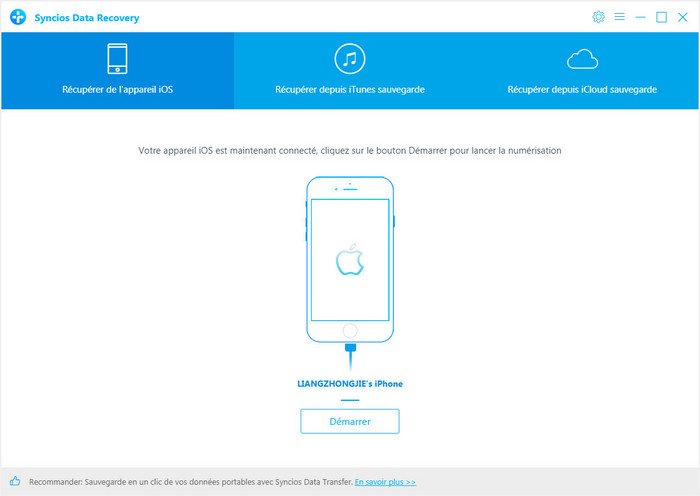
Une fois que votre iPhone est détecté, cliquez sur " Démarrer " pour commencer à analyser votre appareil iPhone 7/7Plus/6 Plus/6/5S/5C/5/4S connecté. Assurez-vous que l'appareil est connecté au cours de la numérisation et éviter la résiliation du processus inutiles, sinon il va recommencer l'analyse.
Après l'analyse, vous voyez toutes les catégories de données trouvées. S'il vous plaît cochez Contacts sur le panneau, puis cliquez sur Récupérer .
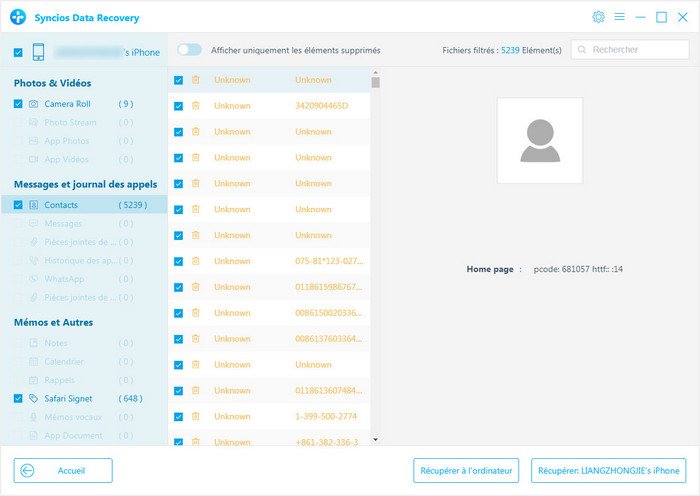
Il y a deux options après avoir choisi de récupérer les données, de récupérer à un ordinateur ou récupérer à un appareil.
Veuillez télécharger Syncios Data Recovey et l'essayer.
Lire plus: